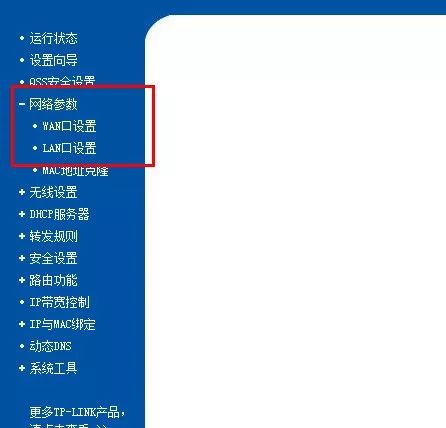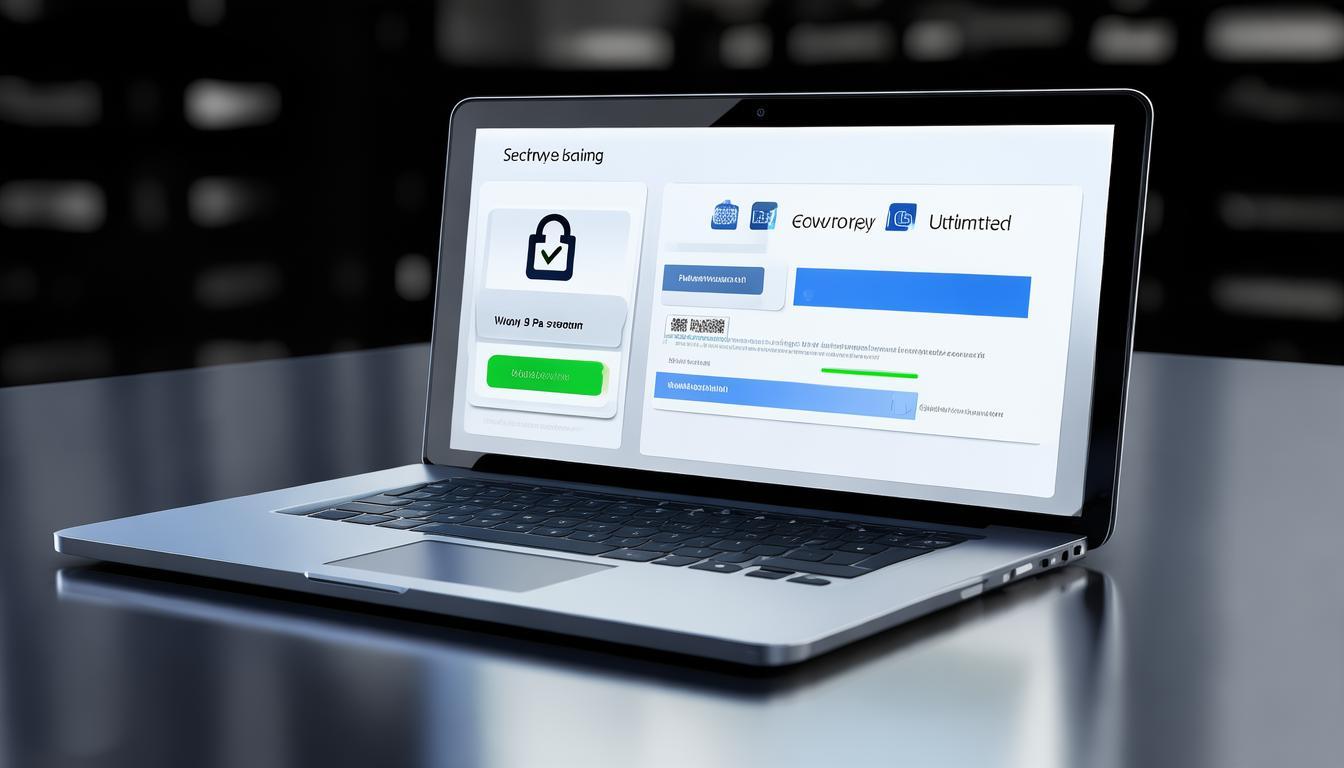上网需要用到路由器,但若设置不当,可能会引发安全隐患。掌握并准确调整IP地址和相关设置,有助于提升网络的安全性和稳定性。接下来,我们将详细讲解如何进行无线路由器的配置以及修改IP地址的操作步骤。

登录管理界面

初次配置路由器,得先访问其网络管理界面。TP-Link型号的默认登录IP通常是192.168.1.1;腾达牌的无线路由器,默认IP则是192.168.0.1。大多数路由器的默认用户名和密码都是admin。只要输入正确的用户名和密码,就能进入管理界面,开始配置。需要注意的是,不同品牌的路由器其IP地址可能不同。
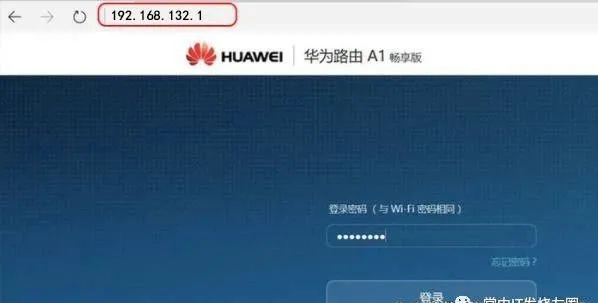
新买的腾达路由器,按照这些步骤操作,登录过程会变得轻松。若忘记密码或其他信息,可以查看路由器背面的标签,那里有相关信息。这是设置过程中的重要步骤,非常关键,只有登录成功,后续操作才能顺利进行。
输入帐号密码
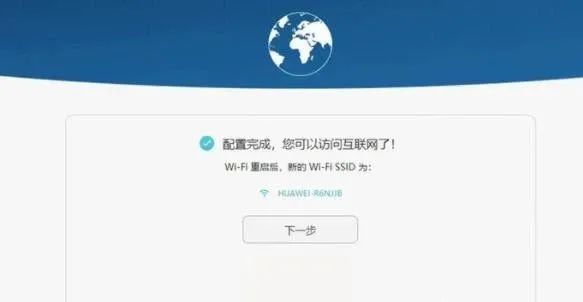
登录界面出现后,需仔细输入账号及密码。新购置的路由器,出厂时用户名和密码多为“admin”。看似简单,但若密码输入错误,便无法进行后续设置。只有密码正确,才能继续操作。以您新购的TP-Link路由器为例,依照此规则,便可进入下一阶段。同时,还需留意保护这些信息,以免他人随意登录并修改设置。
这是启动操作的基础环节,其关键在于能否顺利进行。在输入信息时需特别谨慎,若不小心遗忘,可重置路由器至初始状态。
选择上网方式
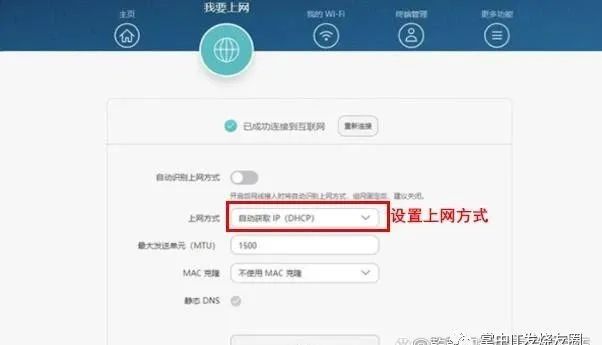
打开路由器上网设置界面,您会看到三种联网方式可选。若家中需通过拨号上网,请选择PPPOE选项。若电脑可直连网络 https://www.ahqxhg.com,且路由器提供DHCP服务,则应选择动态IP。选择时需结合实际情况,选错可能导致无法上网。例如,若家中宽带需拨号,却选择了动态IP,便无法上网。建议您咨询宽带服务商,以确定网络连接方式。
网络接入手段繁多,各有其特色,适用的场合也各有差异。以网吧为例,这种多人共用电脑上网的场所,通常采用的是动态IP分配。选择合适的网络接入方式,对后续的配置过程有着极大的帮助。
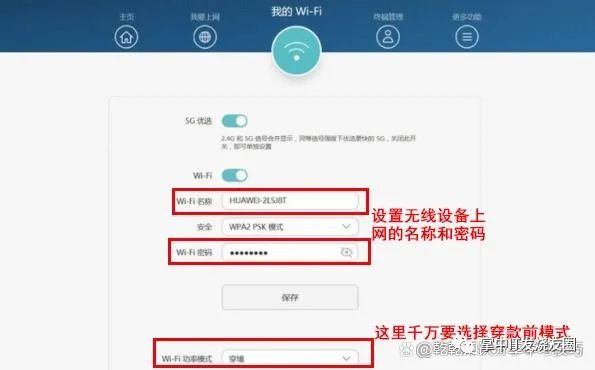
无线路由器设置
点击“下一步”按钮,您将进入无线路由器的配置界面。在那里,您可以查阅信道、连接模式、安全设置等详尽信息,以及SSID。SSID是您可自定义的网络名称,用于无线设备识别接入的网络。通常情况下,连接模式会自动选择11bgn。在安全设置中,建议您选择wpa- psk或wpa2- psk,这样能更有效地防止他人随意破解并连接到网络。此外,您还可以根据需求自行设定WiFi名称,这有助于区分不同的无线信号。
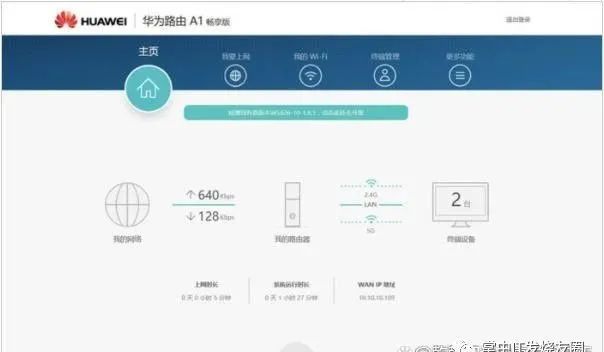
依据个人兴趣或家庭状况,大家可为网络命名,比如叫“温馨小筑”。在设定WiFi密码时,推荐使用8位或以上的数字与字母搭配,这有助于提升网络的安全性。目前,许多人免费接入别人的网络,一个安全的密码能更有效地阻止他人非法占用你的网络资源。
完成与重启
点击确认后,路由器会自动重启,请您耐心等待。一旦成功设置提示出现,便表示所有设置均已完成。重启是为了确保设置能够正常运行。对于您这样的设置已完成用户,重启后只需用无线设备搜索网络名称,输入正确的密码,即可轻松连接。
启动时,要保证路由器电源持续开启。若电源突然断开,设置可能会出问题。就好比手机更新系统后需要重启,只有重启后,各项功能才能正常运行,路由器也是如此。

修改路由器IP
若不更改路由器的登录IP地址,别人或许能轻易改动其配置。登录路由器后,要选择“网络参数”进行设置,接着在“LAN口设置”中进行修改,设置完成后记得保存。通常来说,重启路由器是使设置生效的关键步骤。下次登录时,必须使用新设定的IP地址,旧地址将不再有效,这在一定程度上增强了网络的安全性。
TP-Link的设备登录很简单,只需输入192.168.1.1即可。若要更改IP地址,必须使用新的IP地址进行登录。这样做可以防止他人随意访问和修改你的网络设置。你打算更换路由器的IP地址来确保网络安全吗?不妨点赞并分享这篇文章,把你的使用经验分享给更多人!